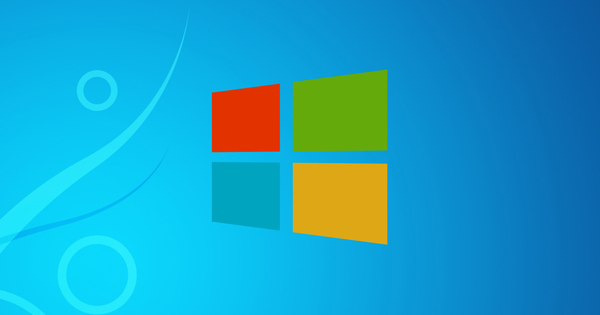Ang Windows 10, tulad ng anumang nakaraang bersyon ng operating system na ito, ay may kasamang calculator. Ito ay isang madalas na ginagamit na tool para sa marami, na maaaring magamit nang nakakagulat. Dito ipinapakita namin sa iyo kung paano masulit ang Windows 10 calculator.
Ang calculator sa Windows 10 ay isang tool na laging madaling gamitin. Kaya naman praktikal na iwanan ang tile na ito sa Start menu para sa mabilis na pag-access. Sa karaniwang anyo nito, ito ay isang simpleng home-garden-and-kitchen machine na ang operasyon ay nagsasalita para sa sarili nito. Siyempre hindi mo kailangang mag-click sa lahat ng mga function at numero gamit ang mouse, ang numerical na bahagi ng keyboard ay mahusay ding gumagana. Gayunpaman, ang tool ay naglalaman ng higit pang kagandahan.
Mag-click sa pindutan na may tatlong linya sa kaliwang tuktok ng window at makikita mo ang isang buong listahan ng mga opsyon na lilitaw. Halimbawa, i-click Siyentipiko at bigla kang makakita ng malawak na calculator na gumagana rin nang maayos para sa gawain sa paaralan, halimbawa. Kung i-drag mo ang window ng calculator nang mas malawak (sa karamihan ng mga mode ng pagkalkula), lalabas pa ang isang History pane sa kanan. Sa ganitong paraan mabilis mong makikita kung ano ang nakalkula mo na. Makikita mo rin ang tab na Memory na lilitaw, na nagpapakita ng iyong nakaimbak na numero.

Conversion at higit pa
Para sa mga programmer ay dumating ang mode Computer programming ay madaling gamitin. Binibigyang-daan ka nitong mabilis na makalkula sa pagitan at sa mga sistema ng numero. Ang mga lohikal na function tulad ng OR, NOT at AND ay magagamit din. Dapat ding tandaan ang currency converter. Upang gawin ito, mag-click sa menu sa ilalim ng tatlong linya sa Mga pera. Pagkatapos ay pumili ng pinagmumulan ng pera, halimbawa euro at mas mababa sa target, halimbawa ang British pound. Maaari mo na ngayong makita kaagad ang kasalukuyang halaga ng, halimbawa, 1 euro sa pounds.
Ang downside dito ay ang mga pangunahing arithmetic function ay nawawala; hindi mo maaaring direktang isama ang na-convert na pera sa isang kalkulasyon. Ang magagawa mo ay mag-right-click sa na-convert na halaga at pagkatapos ay kopyahin ito. At sa Control-V, halimbawa, i-paste ito pabalik sa karaniwang calculator. Medyo mahirap, ngunit maaari pa rin itong kalkulahin sa ganoong paraan. Ang parehong napupunta para sa iba pang mga mode ng conversion ng Calculator, alinman Dami at Ang haba. Mula ngayon, ang milya at iba pang mga kakaibang bagay ay hindi na magtatago ng anumang mga lihim para sa iyo.